
 de
de  English
English  Español
Español  中國人
中國人  Tiếng Việt
Tiếng Việt  Українська
Українська  Português
Português  Français
Français  भारतीय
भारतीय  Türkçe
Türkçe  한국인
한국인  Italiano
Italiano  Gaeilge
Gaeilge  اردو
اردو  Indonesia
Indonesia  Polski
Polski Phantombuster ist eine cloudbasierte Software, die für die automatische Datenextraktion aus einer Vielzahl von Online-Plattformen entwickelt wurde. Sie speichert alle gesammelten Daten in der Cloud in den Formaten CSV und JSON und ermöglicht so eine schnelle Verarbeitung der Informationen. Mit Phantombuster können Sie Daten extrahieren und Aktionen wie automatisches Liken, Bearbeiten von Anfragen und Senden von Antworten automatisieren.
Die Verwendung von Automatisierungstools wie Phantombuster kann jedoch bei Plattformen mit strengen Sicherheitsmaßnahmen, wie Facebook, Misstrauen auslösen. In solchen Fällen ist es wichtig, einen Proxy mit Phantombuster zu verwenden. Das Programm unterstützt die Einrichtung privater Proxys, auf die wir im Folgenden eingehen werden.
Die Software ermöglicht es Ihnen, einen Pool von IP-Adressen für die zufällige Verwendung zu konfigurieren oder eine IP-Adresse pro Aufgabe zuzuweisen. Hier erfahren Sie, wie Sie PhantomBuster mit einem Proxy-Pool einrichten:
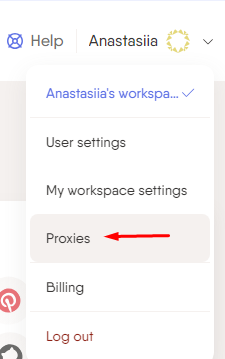
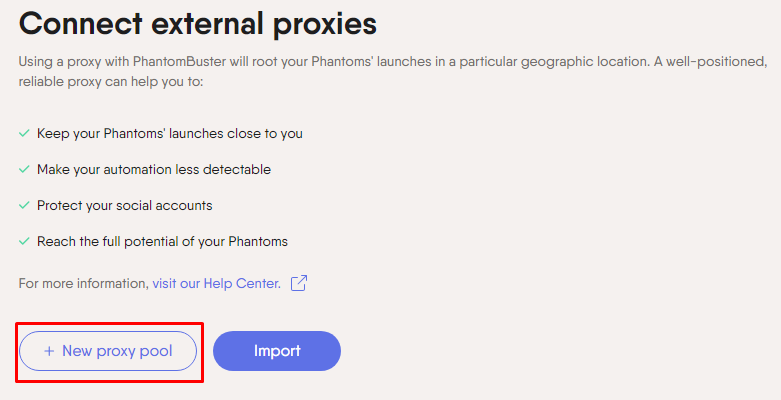
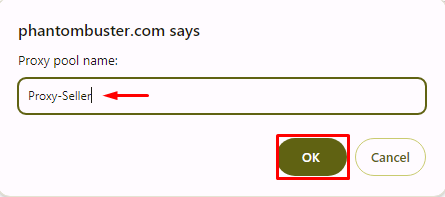
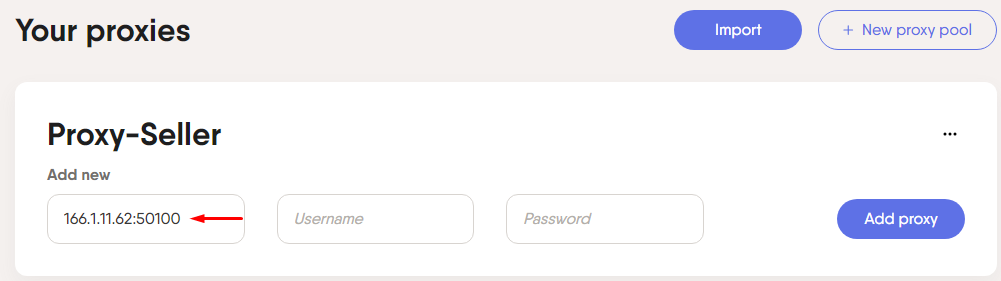
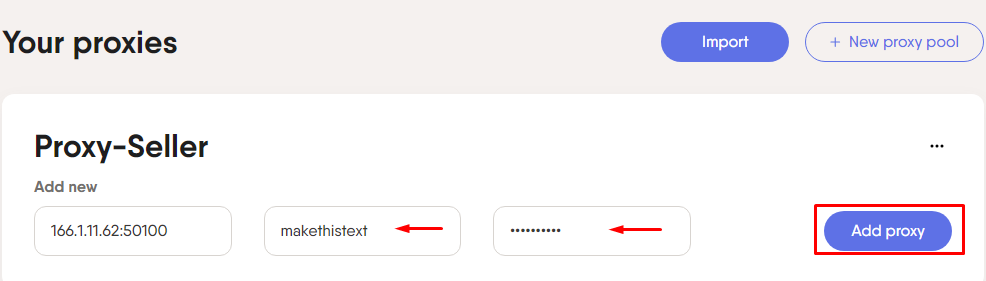
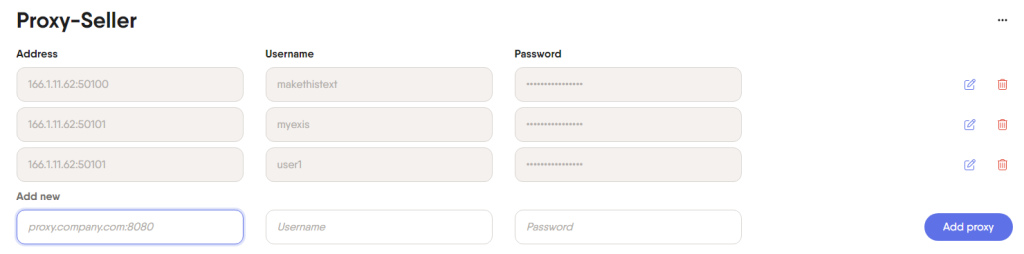

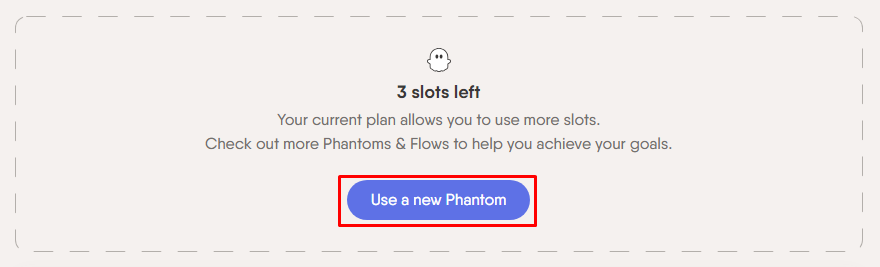
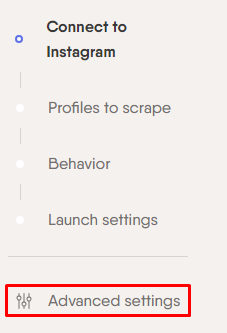
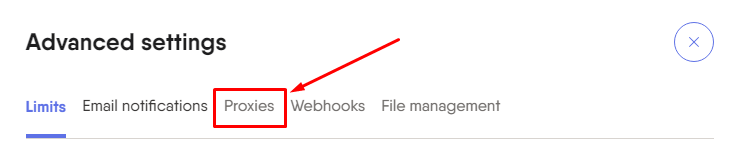
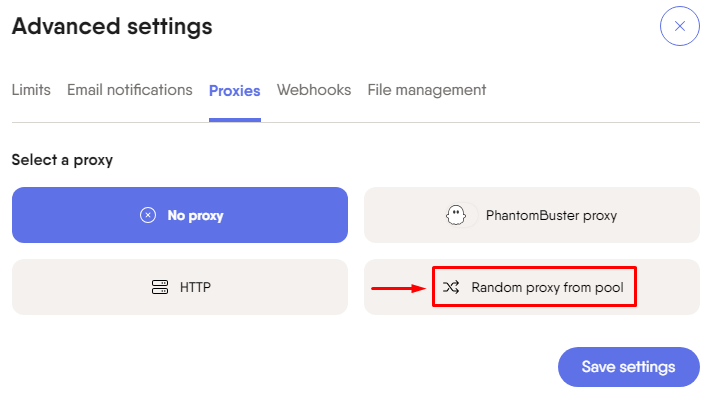
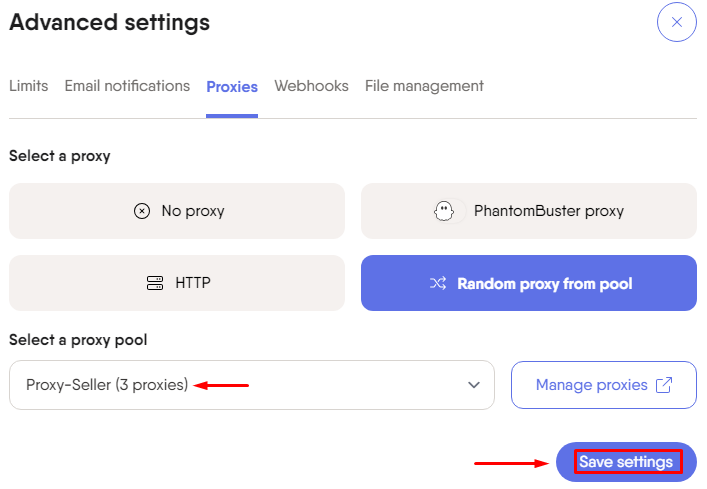
So konfigurieren Sie einen Proxy für den Betrieb mit einem Konto:
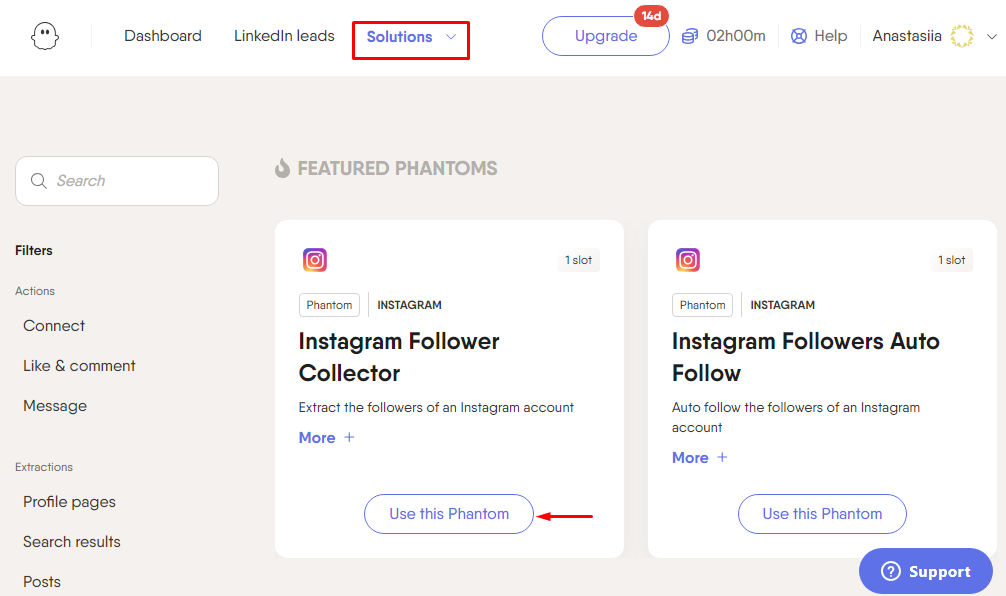
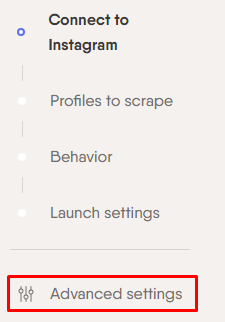
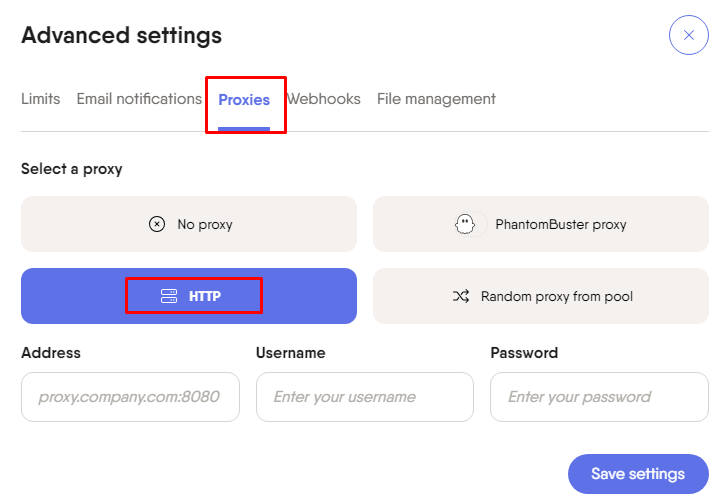
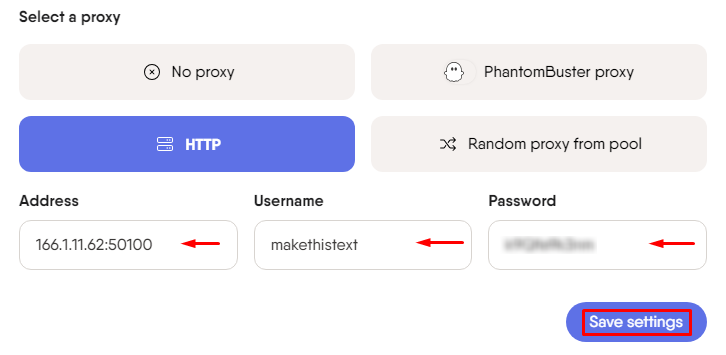
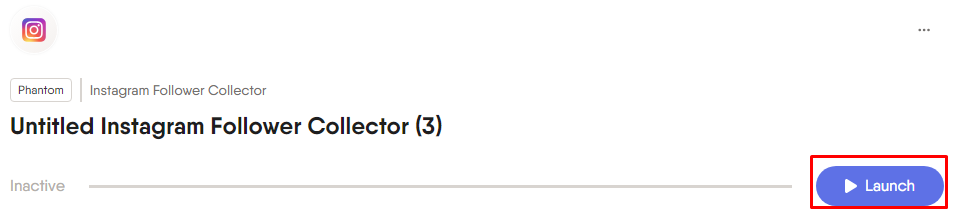
Die Verwendung eines Proxys in PhantomBuster stellt sicher, dass Sie mit Social-Media-Profilen arbeiten können, ohne Gefahr zu laufen, blockiert zu werden. Es ist auch eine bequeme Möglichkeit, geografische Beschränkungen auf bestimmten Webplattformen zu umgehen.
Bemerkungen: 0